아이폰에서 자주 사용하는 브라우저 두 개(사파리, 크롬)에서 웹페이지 안에 있는 글자를 찾는 방법을 설명해볼게요.
PC에서는 간단하게 Ctrl + F 또는 Command + F를 이용해서 간단하게 내가 원하는 글자를 찾을 수 있어요. 그런데 아이폰에서는 단축키가 없어서 이 방법으로는 어렵죠. 각 브라우저별로 조금씩 글자를 찾는 방법이 달라서 브라우저별로 설명을 드릴게요.
사파리(Safari)에서 글자 찾기
사파리에서는 두 가지 방법이 있어요. 그중 첫 번째는 공유 메뉴에 있는 페이지에서 찾기 기능을 이용하는 방법이에요.


웹페이지에서 하단에 있는 공유 버튼을 누르면 여러 가지 메뉴가 나와요. 그중 가운데에 있는 "페이지에서 찾기" 버튼을 선택.

그러면 그러면 페이지 하단에 검색창이 생성되고, 그 창에 원하는 문구를 검색하면 돼요. 그럼 스크린 안에 내가 입력한 검색어와 일치하는 곳에 노란색으로 강조돼요. 일치하는 결과가 여러 개 있는 경우 검색창 옆에 있는 상, 하 버튼을 이용해서 탐색이 가능해요.
두 번째 방법은 URL 검색창을 이용하는 방법이에요. 사파리 상단에 있는 URL 검색창이 URL을 입력하거나 기본 검색 엔진에서 검색하는 기능만 있는 줄 아는 분이 많은데, 이 검색창에서 페이지 내의 문자 검색이 가능하단 사실.

URL 입력창을 선택한 후 문자열을 입력하세요. 그리고 결과 목록의 가장 마지막에 있는 이 페이지(00개 일치) 탭 밑에 있는 찾기 버튼을 선택. 그러면 첫 번째 방법과 마찬가지로 페이지 내에서 일치하는 문자열을 찾아볼 수 있어요.
크롬(Chrome)에서 글자 찾기
크롬에서도 사파리와 비슷한 방법으로 찾을 수 있어요. 하지만 한 가지 방법만 제공하고 있어요.
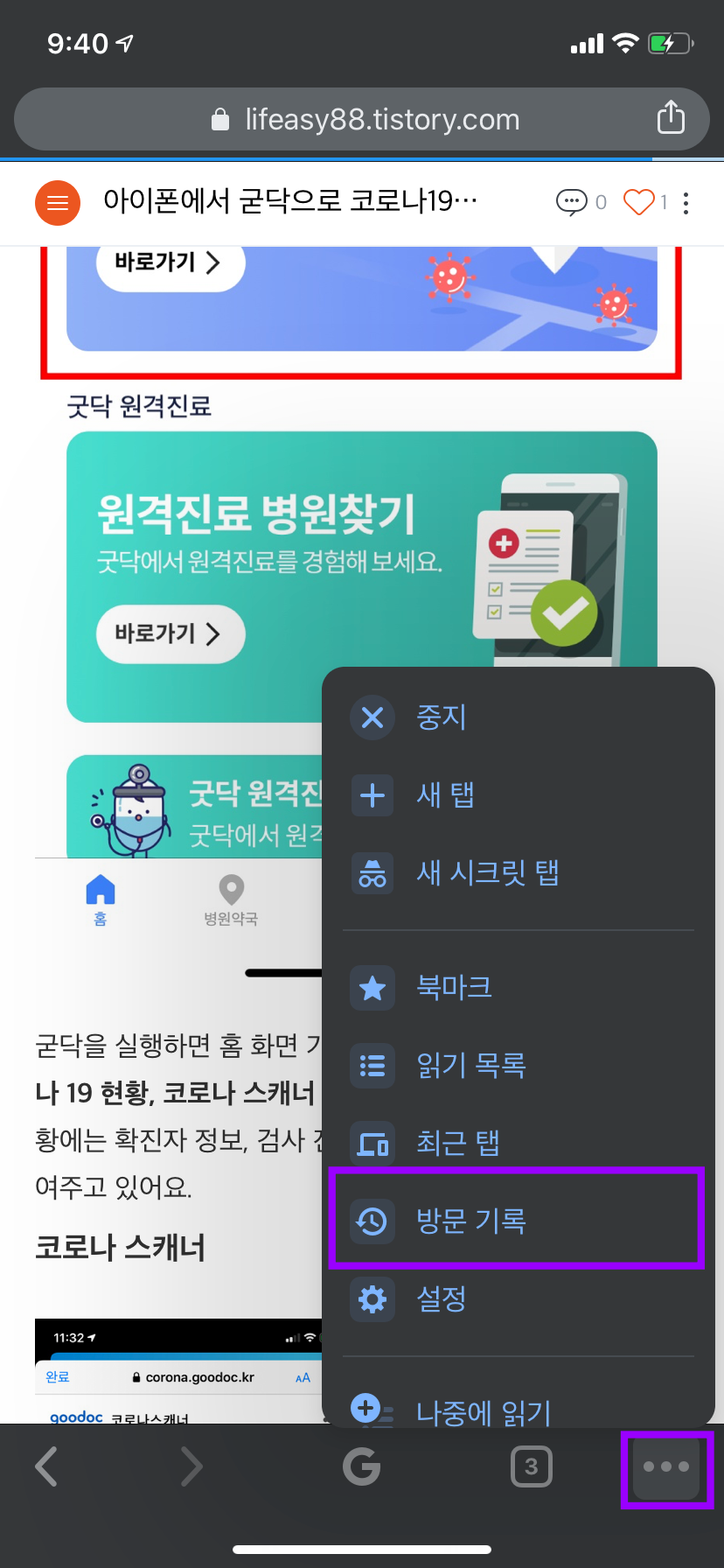
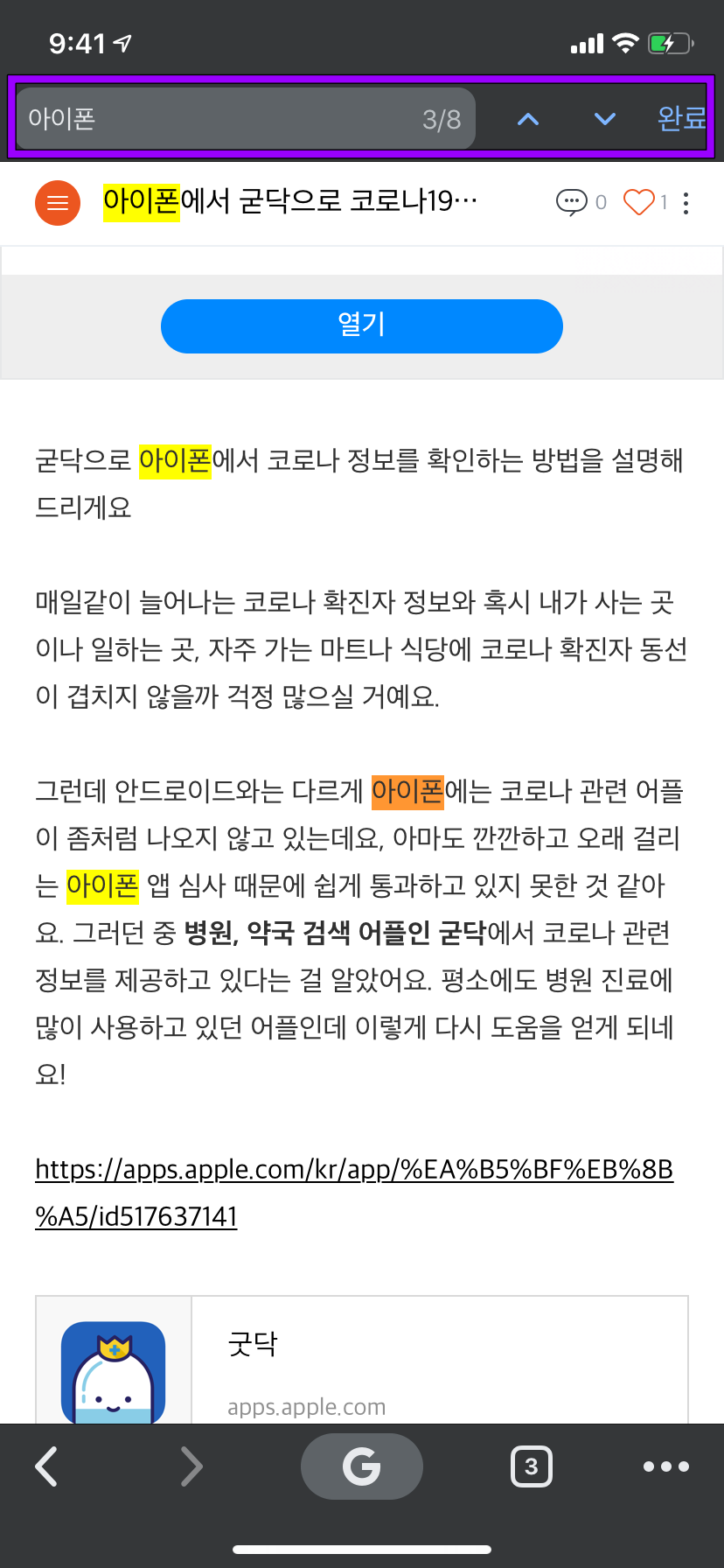
크롬 화면의 우측 하단에 있는 메뉴를 선택하고, 페이지에서 찾기... 를 누르면 돼요. 그럼 사파리와는 조금 다르게 상단에 검색창이 생성돼요. 그리고 마찬가지로 검색어를 입력하면 일치하는 문자열을 탐색할 수 있어요.
문자열 찾기는 아이폰에서 업무를 위해 표나 문서를 볼 때 특히 많이 사용하게 돼요. 그런 경우에 평소에 사용하는 브라우저에 맞게 위에서 설명드린 방법으로 쉽게 원하는 내용을 찾을 수 있을거예요.
공감과 댓글은 작성자에게 큰 힘이 됩니다
(공감은 로그인 없이도 누르실 수 있어요)
'IT 정보 > IPhone' 카테고리의 다른 글
| 에어드롭을 이용해서 맥-아이폰간에 사진,동영상 옮기기 (2) | 2020.03.05 |
|---|---|
| 아이폰에서 카카오페이로 결제 사용법 (1) | 2020.03.04 |
| 아이폰에 연결된 에어팟 이름 바꾸기 (0) | 2020.03.03 |
| [무료] 맥, 아이폰에서 어플 하나로 HTTPS 차단 우회하는 방법 (0) | 2020.03.02 |
| 아이폰에서 광고추적제한 해제하기 (3) | 2020.03.02 |




댓글